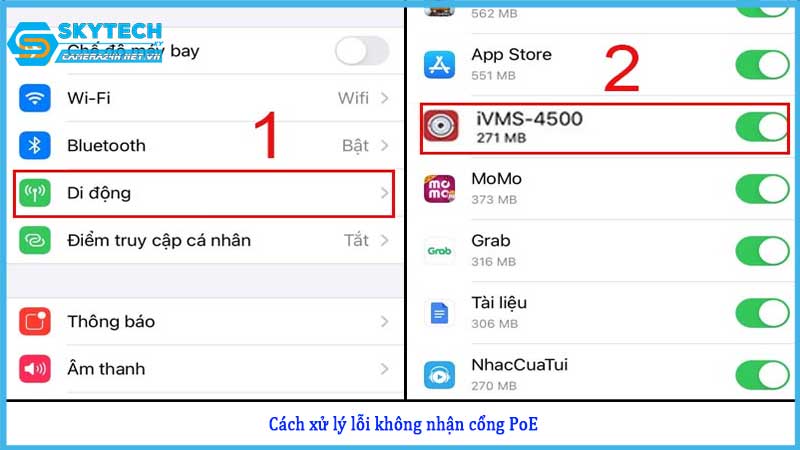Không xem được camera trên thiết bị iOS
Ngày nay, việc giám sát an ninh qua các thiết bị di động đã trở nên phổ biến, đặc biệt là trên các thiết bị iOS như iPhone, iPad. Tuy nhiên, không ít người gặp phải tình trạng không thể xem được hình ảnh camera trên các thiết bị này. Điều này gây không ít phiền toái và ảnh hưởng đến khả năng theo dõi an ninh. Bài viết dưới đây sẽ giúp bạn tìm hiểu nguyên nhân và cách khắc phục tình trạng này, đồng thời chỉ ra khi nào bạn cần đến để được hỗ trợ chuyên nghiệp.
Nguyên nhân không xem được camera trên thiết bị iOS
Có nhiều nguyên nhân khiến bạn không thể xem được camera qua thiết bị iOS. Dưới đây là một số nguyên nhân phổ biến:
-
Kết nối mạng yếu hoặc không ổn định: Để xem camera từ xa, thiết bị của bạn cần có kết nối internet ổn định. Nếu kết nối Wi-Fi hoặc dữ liệu di động yếu, camera sẽ không thể phát hình ảnh lên màn hình.
-
Ứng dụng điều khiển camera bị lỗi: Các ứng dụng như iVMS, Danale, hay XMEye dùng để kết nối với camera có thể gặp phải lỗi hoặc cần cập nhật để tương thích với hệ điều hành iOS mới nhất.
-
Cài đặt không đúng trong ứng dụng: Có thể bạn đã nhập sai thông tin về địa chỉ IP, tên người dùng, mật khẩu hoặc không bật tính năng xem từ xa trong ứng dụng.
-
Firmware camera không tương thích với iOS: Một số camera hoặc đầu ghi có thể gặp vấn đề về phần mềm khi kết nối với hệ điều hành mới của iOS, dẫn đến không thể xem hình ảnh từ xa.
-
Lỗi phần cứng của đầu ghi: Đầu ghi camera có thể gặp sự cố phần cứng, khiến việc truyền tín hiệu video tới các thiết bị iOS không thành công.
Cách xử lý khi không xem được camera trên iOS
Khi gặp lỗi không xem được camera trên thiết bị iOS, bạn có thể thử một số cách sau:
1. Kiểm tra kết nối internet
Đảm bảo rằng thiết bị iOS của bạn có kết nối internet ổn định. Nếu dùng Wi-Fi, hãy thử chuyển sang mạng dữ liệu di động hoặc kiểm tra lại độ mạnh của Wi-Fi.
2. Cập nhật ứng dụng
Thường xuyên cập nhật ứng dụng điều khiển camera trên App Store để đảm bảo rằng bạn đang sử dụng phiên bản tương thích với phiên bản iOS mới nhất.
3. Kiểm tra cấu hình trong ứng dụng
Mở lại ứng dụng và kiểm tra các thông số kết nối như địa chỉ IP, tên người dùng và mật khẩu. Đảm bảo rằng bạn đã nhập chính xác các thông tin này.
4. Khởi động lại thiết bị và ứng dụng
Đôi khi, chỉ cần khởi động lại ứng dụng hoặc thiết bị iOS là có thể khắc phục được tình trạng không xem được camera.
5. Kiểm tra firmware của camera
Nếu sự cố vẫn tiếp tục, bạn nên kiểm tra xem camera và đầu ghi có cần cập nhật firmware mới hay không. Việc này có thể giúp giải quyết các vấn đề tương thích với hệ điều hành iOS.
Khi nào bạn nên mang thiết bị đến sửa camera đầu ghi tại Đà Nẵng?
Nếu đã thử các bước trên mà vẫn không khắc phục được vấn đề, rất có thể thiết bị của bạn đang gặp sự cố phần cứng hoặc phần mềm nghiêm trọng. Lúc này, bạn nên tìm đến sửa camera đầu ghi tại Đà Nẵng để được kiểm tra và sửa chữa. Một số dấu hiệu cho thấy bạn cần mang thiết bị đi sửa bao gồm:
-
Ứng dụng liên tục bị treo hoặc không mở được trên thiết bị iOS.
-
Đầu ghi không phát tín hiệu video hoặc chỉ phát được một số camera nhất định.
-
Thiết bị kết nối được với một số mạng Wi-Fi nhưng không kết nối được với các mạng khác.
-
Sau khi kiểm tra phần mềm và kết nối, camera vẫn không hiển thị hình ảnh.
Đến trung tâm sửa chữa, kỹ thuật viên sẽ giúp bạn kiểm tra và xử lý lỗi nhanh chóng, đảm bảo hệ thống camera hoạt động bình thường.
Kết luận
Không thể xem được camera trên thiết bị iOS là một vấn đề khá phổ biến, nhưng cũng dễ dàng khắc phục nếu bạn hiểu rõ nguyên nhân và thử các cách xử lý phù hợp. Nếu bạn đã thử mọi cách mà vẫn không thành công, đừng ngần ngại tìm đến sửa camera đầu ghi tại Đà Nẵng để nhận được sự hỗ trợ kịp thời và chuyên nghiệp. Việc duy trì một hệ thống camera hoạt động ổn định sẽ giúp bạn an tâm hơn trong việc giám sát an ninh.
Xem thêm